电脑系统如何重装为win10(电脑怎么重装为win10系统)
发布时间:2024-03-12 14:30:04
电脑系统如何重装为win10?
在当前,随着微软宣布停止对Windows 7的更新,并且Windows 10逐渐成为主流操作系统,许多用户开始考虑将他们的系统升级到Windows 10。对于那些习惯了Windows 7的老用户来说,他们可能更倾向于体验一下Windows 10所带来的全新感受,那电脑怎么重装为win10系统呢?接下来小编会详细跟大家分享一下操作步骤。
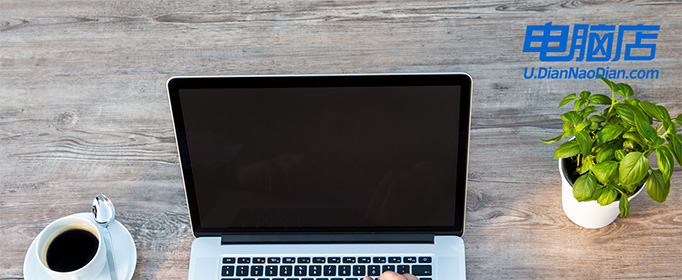
系统版本:Win10专业版
装机工具:电脑店u盘启动盘制作工具(点击红字下载)
二、u盘装系统前期准备
1、列出经常使用的软件和应用程序,包括办公套件、浏览器插件、媒体播放器等,这将有助于在重装后快速重新安装这些应用程序。
2、在使用U盘之前,确保它已经被格式化为FAT32文件系统。大多数制作工具要求U盘使用这种格式。
3、下载需要安装的系统镜像,我们可以在微软官网或MSDN网站下载,后者操作步骤如下图所示,小伙伴们可跟着操作即可快速下载!

三、u盘装系统教程
1、制作u盘启动盘
a. 进入首页,切换到【下载中心】,点击【立即下载】,下载电脑店的制作工具。注意事项:下载前关闭电脑的防火墙及第三方杀毒软件,避免误删工具的组件!
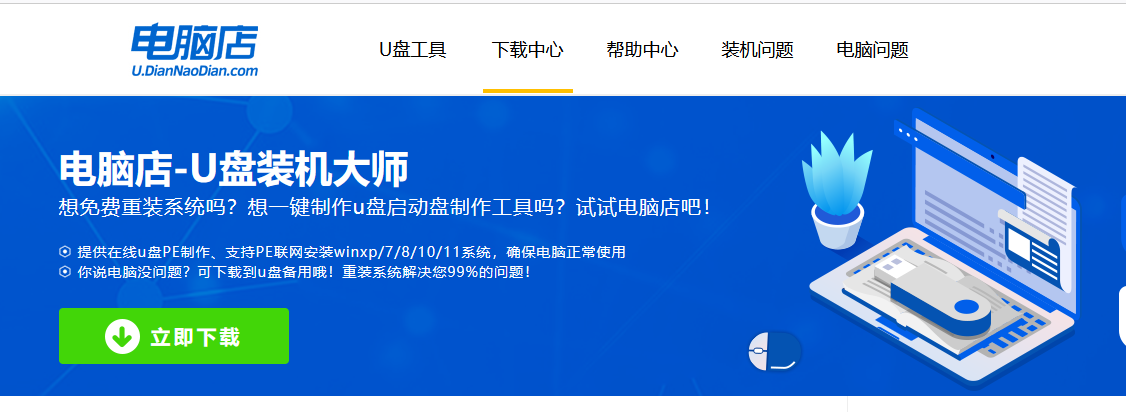
b.解压后打开, 插入u盘,打开软件。可默认界面的选项,直接点击【全新制作】。
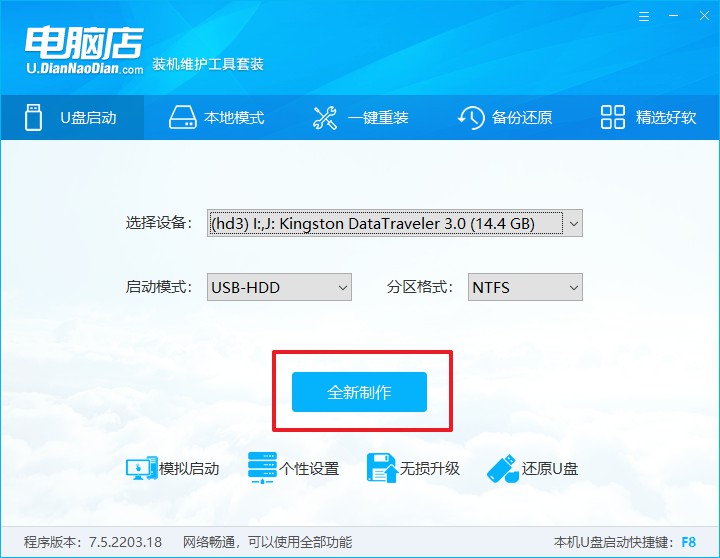
c. 弹出格式化提示,点击【确定】开始制作,等待完成即可。
2、启动u盘启动盘
a. 打开电脑店官网首页选择电脑类型和品牌,查询u盘启动快捷键。
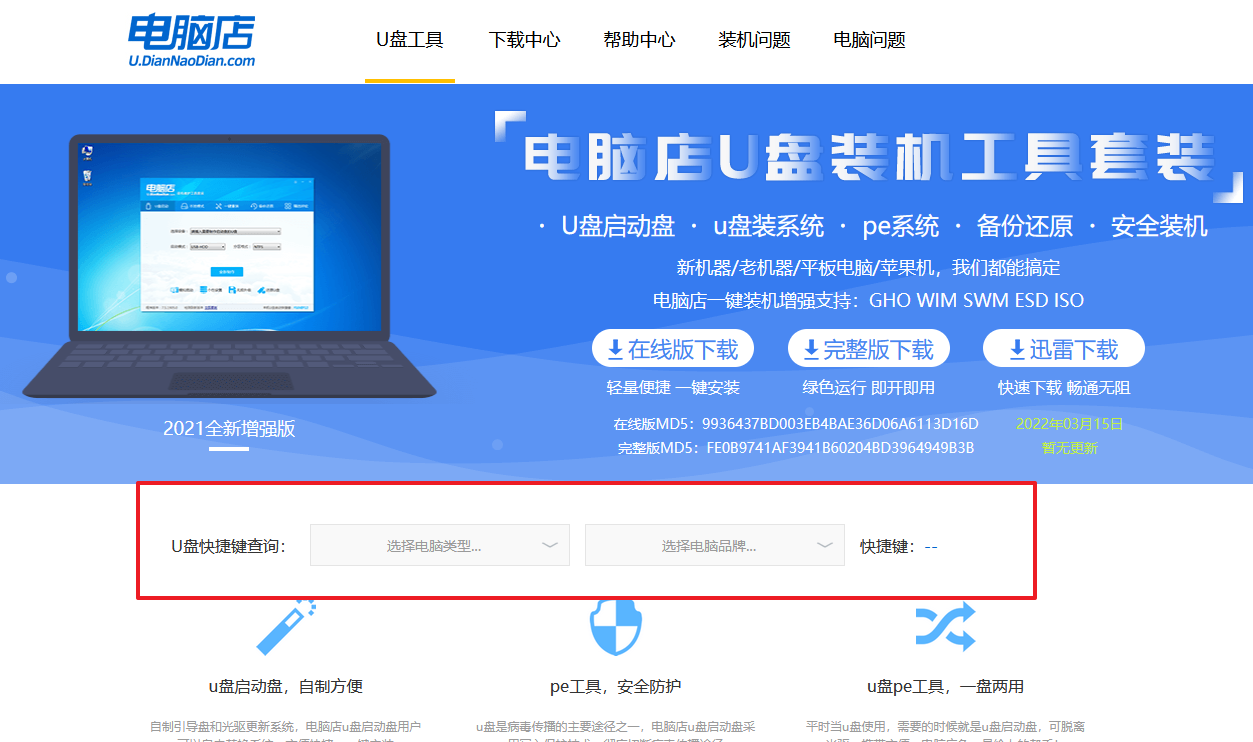
b. 将制作好的u盘启动盘插入电脑USB接口,开机或重启,出现画面后按下u盘启动快捷键。弹出快速启动选项的窗口,我们选择u盘进入即可。
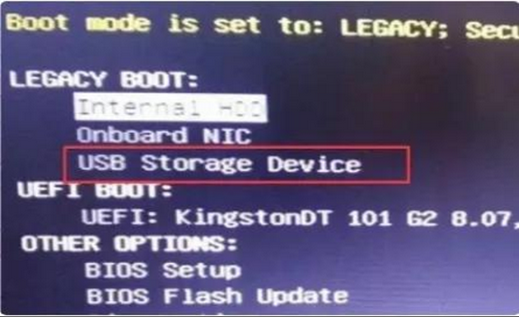
c. 回车后就可以进入电脑店winpe主菜单了。
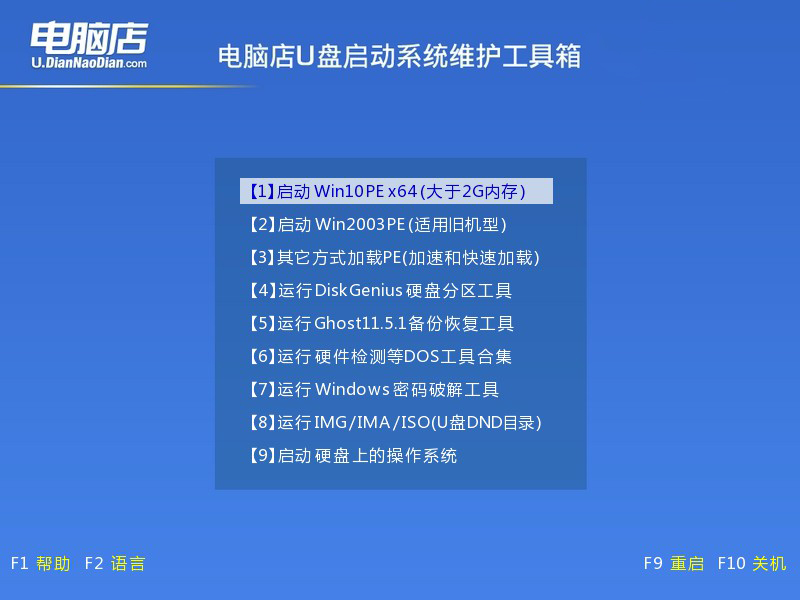
3、u盘启动盘装系统
a. 通过以上的设置后,我们就能够进入电脑店winpe后,打开【电脑店一键装机】。如下图所示,按照提示操作,最后点击【执行】。
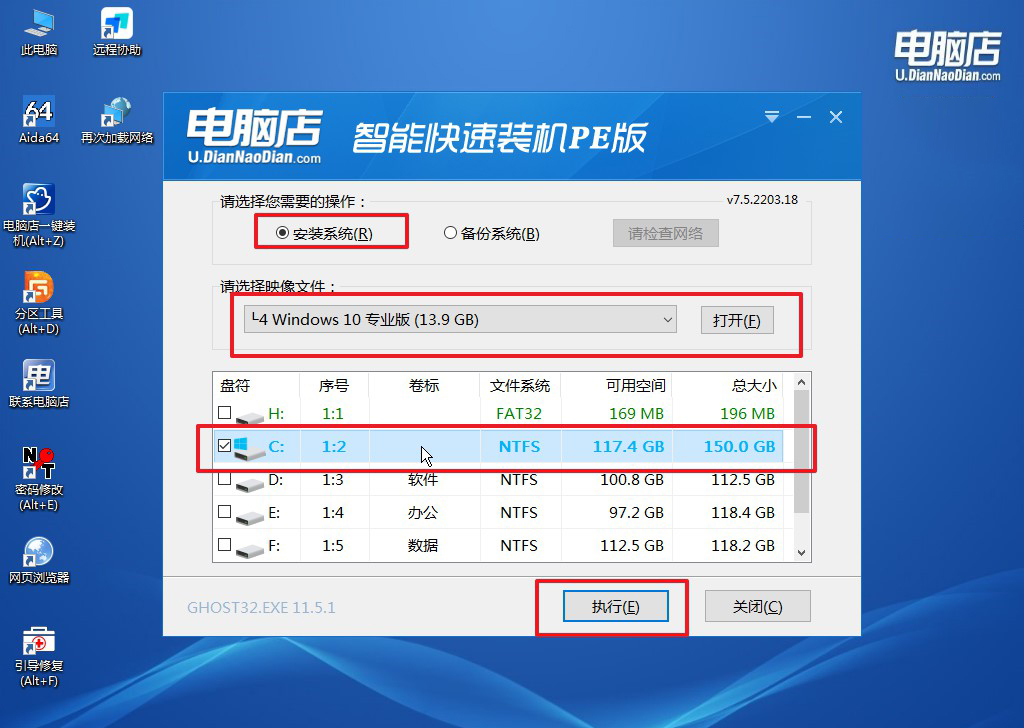
b.在弹出的还原提示框中,点击【是】。
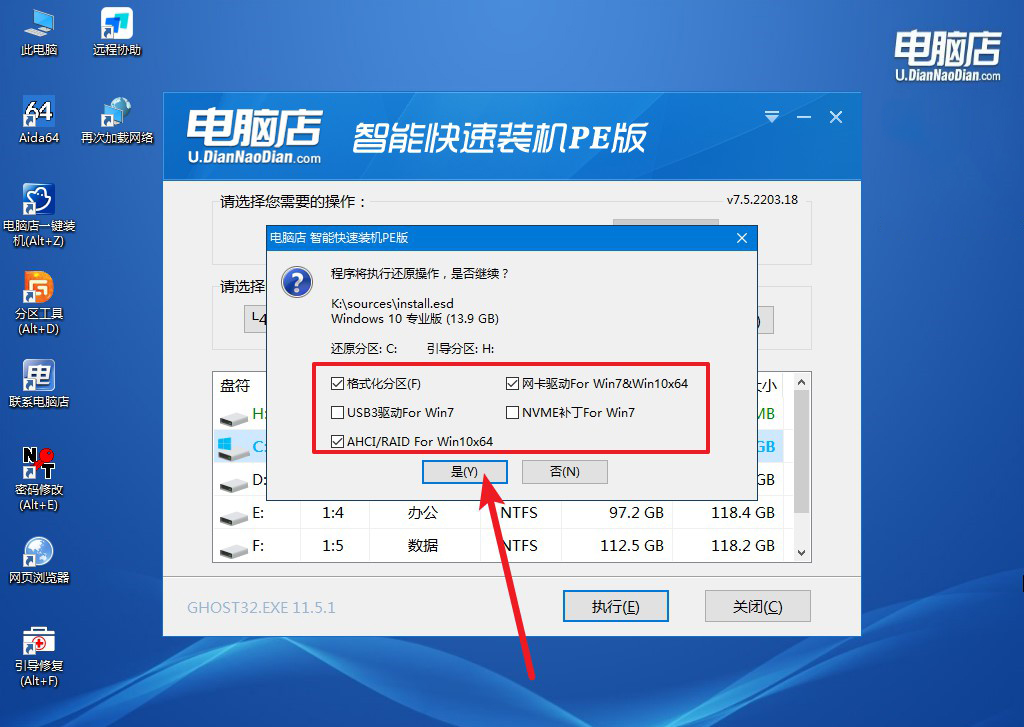
c.这一步大家可以勾选【完成后重启】,待进度条完成后即可自动进入系统部署。
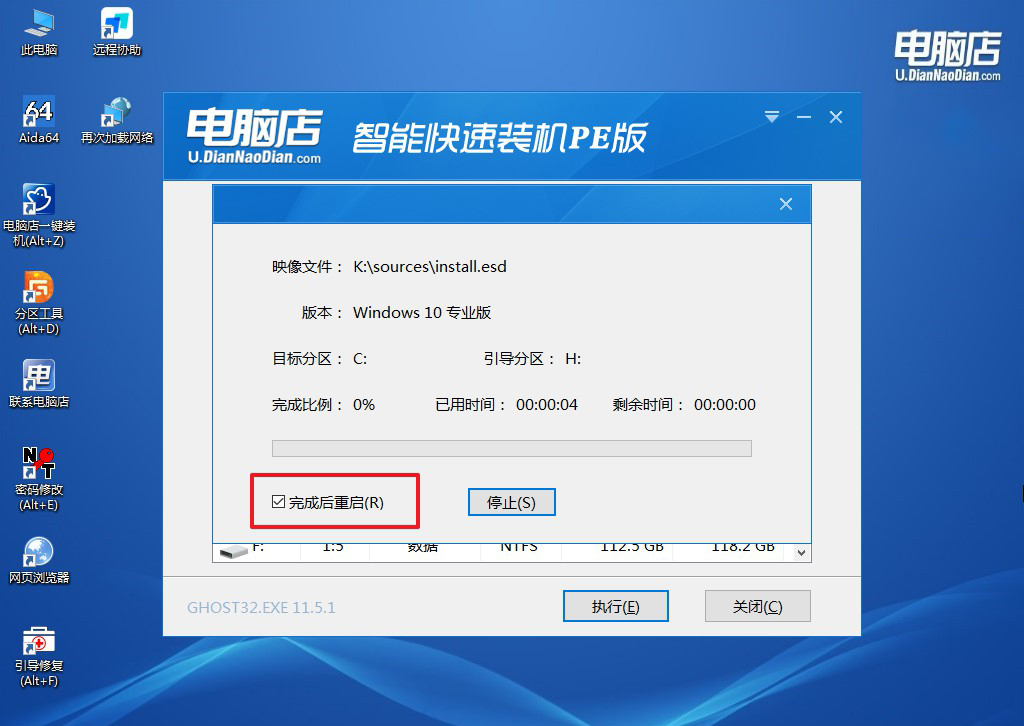
四、u盘装系统相关内容
电脑重新安装系统后突然蓝屏怎么回事?
电脑在重新安装系统后出现蓝屏现象,这可能由几个不同的因素引起。首先,硬件兼容性问题是常见的原因之一。新安装的操作系统可能与现有的硬件配置不完全兼容,尤其是如果驱动程序未能正确安装或更新。确保所有的硬件驱动程序都是最新版本,并且与你的操作系统版本兼容,这一点尤为重要。
其次,系统文件损坏或不完整的操作系统安装也可能导致蓝屏。这可能是因为安装介质损坏,如使用了损坏的USB驱动器或含有损坏文件的ISO镜像。确保使用官方或可靠来源的安装媒体,并在安装过程中检查任何错误提示。
此外,硬件问题也是导致蓝屏的常见原因,比如内存条故障或硬盘问题。使用内存诊断工具检查内存条是否有问题,以及运行硬盘检查工具来寻找并修复硬盘上的错误。这些工具通常包含在操作系统中,可以在安全模式下运行。
最后,确保操作系统的更新已经完全安装。操作系统更新中可能包含重要的修复补丁,可以解决导致蓝屏的已知问题。通过设置确保系统可以自动下载并安装更新,或手动检查更新以确保系统是最新的。
总的来说,电脑在重新安装系统后出现蓝屏,可能涉及多种因素,包括硬件兼容性、系统文件损坏、硬件故障或系统未更新。逐步排查这些常见原因,通常可以找到并解决问题。如果自行解决困难,寻求专业技术支持可能是一个好选择。
电脑系统如何重装为win10你学会了吧?大家跟着上面的教程操作就能搞定了。重装之后,及时更新系统和安装安全补丁也是很重要的,大家务必连接到互联网,并进行系统更新,以确保系统是最新的版本,并且安装了最新的安全补丁。如果在这操作过程中有什么疑问,可以联系下技术客服哦。

